- Twitch е може би най-известната стрийминг платформа за геймърите. Освен професионални геймъри, всеки може да стартира това приложение и да играе любимата игра, като Minecraft.
- Някои потребители се опитаха да стартират Twitch с Minecraft и са се сблъскали с Twitch не можа да провери версията на Minecraft грешка.
- Ако търсите по-конкретни ръководства за отстраняване на неизправности по отношение на дадено уеб приложение, разгледайте нашето Раздел за поправяне на уеб приложения.
- Вижте нашитеFix Hubза пълни ръководства за отстраняване на технически проблемиот нашите надеждни технически експерти.

Този софтуер ще поддържа драйверите ви работещи, като по този начин ви предпазва от често срещани компютърни грешки и отказ на хардуер. Проверете всичките си драйвери сега в 3 лесни стъпки:
- Изтеглете DriverFix (проверен файл за изтегляне).
- Щракнете Започни сканиране за да намерите всички проблемни драйвери.
- Щракнете Актуализиране на драйвери за да получите нови версии и да избегнете неизправности в системата.
- DriverFix е изтеглен от 0 читатели този месец.
Много потребители се опитаха да стартират Дръпване с Minecraft и са срещали Twitch не можа да провери версията на Minecraft грешка в съобщението.
Въпреки че Minecraft или разработчиците на Twitch не са пуснали никакви корекции за тази конкретна грешка, потребителите в мрежата са работили заедно, за да отстранят проблема.
Ако и този проблем ви безпокои, ето няколко съвета за отстраняване на неизправности, които ще ви помогнат да разрешите тази досадна грешка.
Как да поправя, че Twitch не може да провери грешката на версията на Minecraft?
- Стартирайте софтуер с администраторски права
- Деактивирайте антивирусния софтуер
- Вместо това използвайте Jar Launcher
1. Стартирайте софтуер с администраторски права
За Minecraft:
- Отидете до инсталационната папка на Minecraft на вашия компютър.
- Намери Minecraft.exe (или други варианти на това име) и щракнете с десния бутон върху него.
- Изберете Изпълни като администратор.
Забележка: Ако искате да избегнете това всеки път, когато искате да стартирате Minecraft като администратор, можете да следвате следващите стъпки:

- Щракнете с десния бутон върху Minecraft.exe.
- Изберете Имотии щракнете върху Съвместимост раздел.
- Поставете отметка в квадратчето до Стартирайте тази програма като администратори щракнете върху ДОБРЕ.
За Twitch: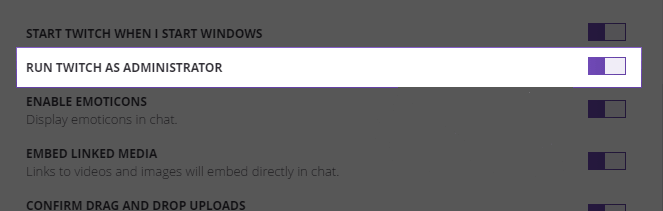
- Отворете Дръпване.
- Кликнете върху Файл, и изберете Настройки.
- В Раздел Общи, превъртете надолу и превключете на Стартирайте Twitch като администратор опция. (Трябва да е лилаво, ако е включено).
2. Деактивирайте антивирусния софтуер

Съобщава се, че някои проблеми с Twitch са причинени от конфликт между различен антивирусен софтуер и защитни стени със софтуера.
Ако първият метод не разреши грешката, опитайте да деактивирате както защитната стена, така и антивирусните услуги за ограничен период от време, а след това опитайте да отворите Twitch с Minecraft отново.
В най-лошия случай може да се наложи да премахнете антивирусната си програма. Ако премахването на антивирусната програма реши проблема, помислете за преминаване към нов антивирусен като Bitdefender.
Този чудесен инструмент предлага най-добрата защита на пазара и благодарение на функцията за игрален режим по никакъв начин няма да попречи на игрите ви.
Той предлага пълна защита срещу вируси, червеи, спам, шпионски софтуер и друг зловреден софтуер. Интегрираната защитна стена отблъсква атаки от мрежата.

Bitdefender Antivirus Plus
Играйте любимата си игра и едновременно с това защитете компютъра си от злонамерен софтуер само с Bitdefender Antivirus Plus!
Вземи го сега
3. Вместо това използвайте Jar Launcher

- Отвори Приложение Twitchи кликнете върху Файл.
- Изберете Настройки.
- В Minecraft раздел, превъртете надолу до опцията Метод за стартиране.
- Променете стартера от Роден стартер да се Jar Launcher.
- Изпробвайте което и да е Java версия, която използвате.
- В случай, че това не работи, опитайте да актуализирате приложението си Java.
- Опитайте и с a 64-битова версия.
В тази статия разгледахме някои от най-добрите методи за отстраняване на грешката Twitch не можа да провери версията на Minecraft. Моля, не забравяйте да следвате внимателно стъпките.
Надяваме се, че това ръководство ви е помогнало да разрешите проблема си и че сте започнали да предавате на живо Minecraft геймплей отново. Ако намерите това ръководство за полезно, моля, уведомете ни в раздела за коментари по-долу.


